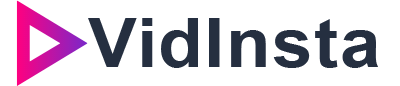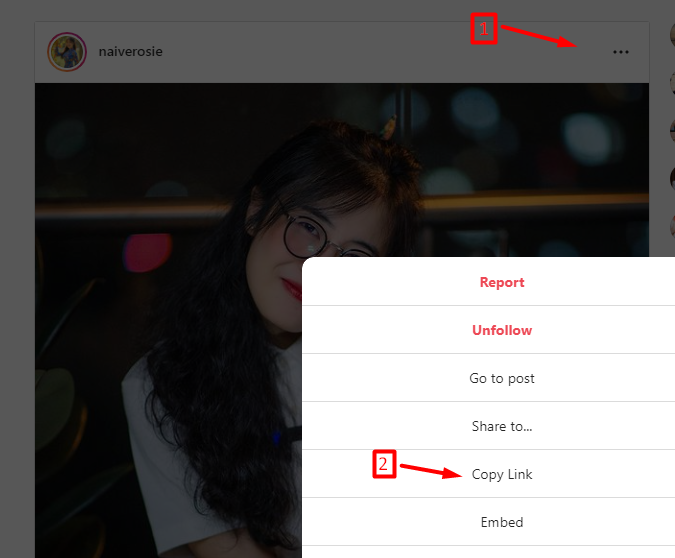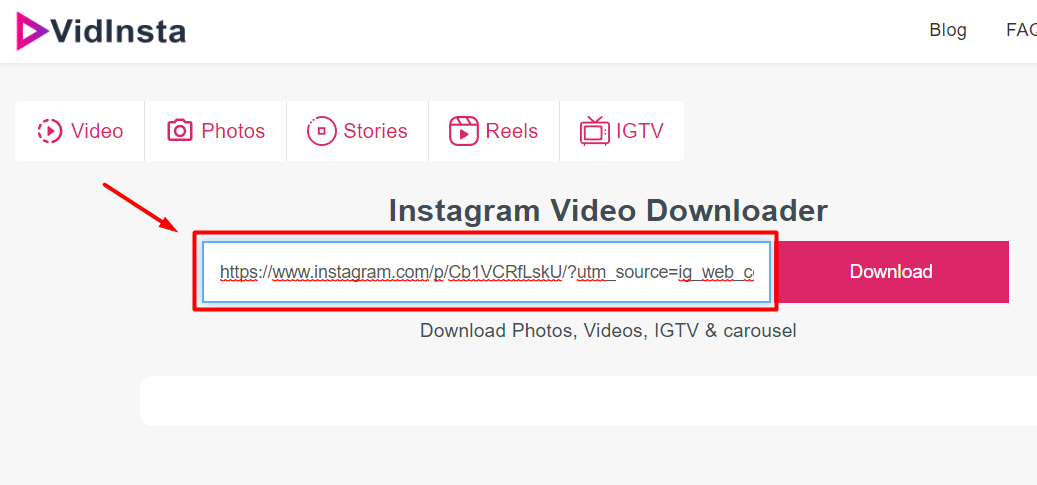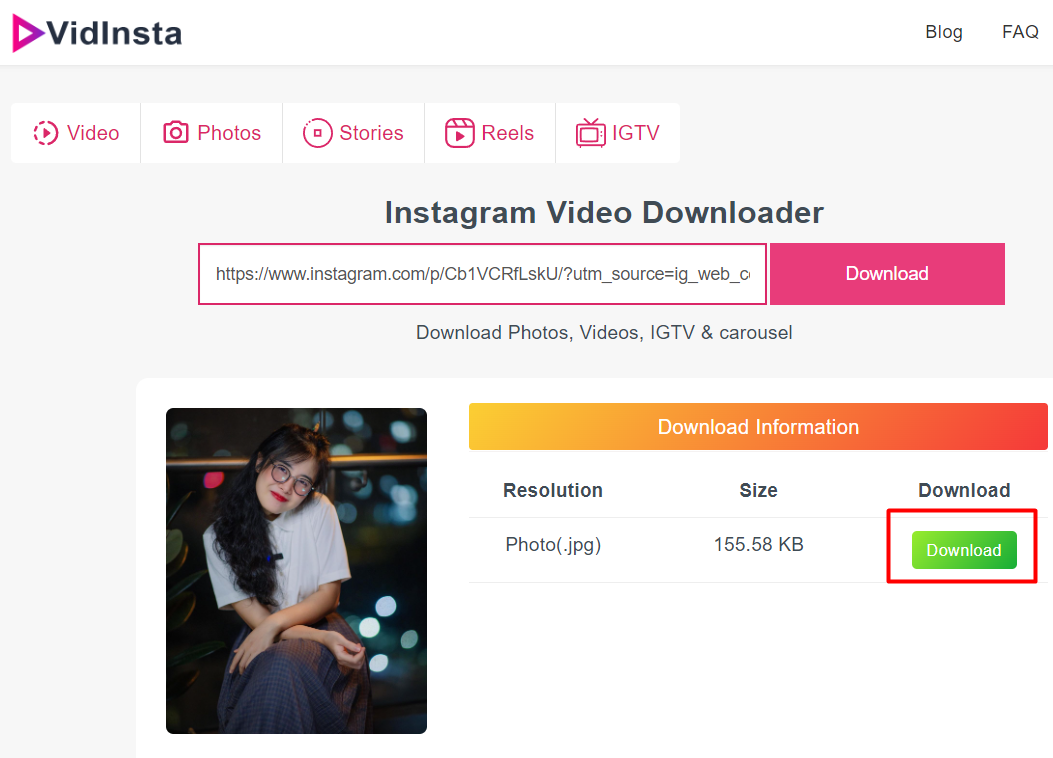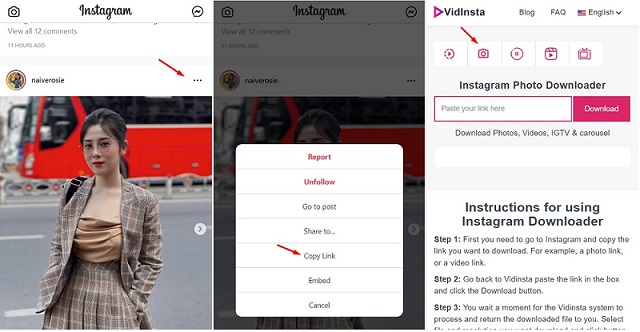Πρόγραμμα λήψης Instagram
Δωρεάν λήψεις
Λήψη απεριόριστων βίντεο και εικόνων Instagram δωρεάν και σε όλες τις συσκευές
Βίντεο και εικόνες
Αποθήκευση βίντεο και εικόνας Instagram απευθείας από το VidInsta
Εύκολες λήψεις
Λήψη βίντεο Instagram, εικόνας εύκολα με Vidinsta
Πώς να κατεβάσετε φωτογραφίες από το Instagram
Έχετε μια αγαπημένη φωτογραφία στο Instagram αλλά δεν ξέρετε πώς να τη κατεβάσετε, επομένως ακολουθήστε τα παρακάτω βήματα για να κατεβάσετε φωτογραφίες από το Instagram στη συσκευή σας
Πρώτα μεταβείτε στο Vidinsta.app και κάντε κλικ στο εικονίδιο φωτογραφίας ![]() για να μεταβείτε στα εργαλεία Λήψη υποστήριξης για φωτογραφίες.
για να μεταβείτε στα εργαλεία Λήψη υποστήριξης για φωτογραφίες.
Κάθε μέρα υπάρχουν εκατομμύρια αναρτήσεις στο Instagram που μπορεί να θέλετε να κατεβάσετε, αφήστε μας να σας βοηθήσουμε με το εργαλείο Vidinsta, το οποίο είναι πολύ απλό και εύκολο στη λήψη, χρειάζεστε μόνο μερικά κλικ Με το ποντίκι, μπορείτε εύκολα λήψη εικόνων στον υπολογιστή σας
Εύκολη λήψη φωτογραφιών από το Instagram με λεπτομερείς οδηγίες με εικόνες
Σημείωση: Οι ακόλουθες λειτουργίες εκτελούνται από εμάς στον υπολογιστή
Βήμα 1: Μεταβείτε στο Instagram σας και κάντε κλικ στις τρεις τελείες, επιλέξτε Αντιγραφή συνδέσμου
Βήμα 2: Ανοίξτε ένα πρόγραμμα περιήγησης ιστού και μεταβείτε στο Vidinsta.app και επικολλήστε τον σύνδεσμό σας στο εργαλείο και κάντε κλικ στην επιλογή Λήψη
Βήμα 3: Περιμένετε να επεξεργαστεί το εργαλείο υποστήριξης λήψης εικόνας Vidinsta για λίγο και, στη συνέχεια, μπορείτε να κατεβάσετε αμέσως την εικόνα στη συσκευή σας.
Πώς να κατεβάσετε φωτογραφίες Instagram σε iPhone και Android
Παρόμοια με τα παραπάνω βήματα, λίγο διαφορετική, η διεπαφή στο τηλέφωνο θα εμφανίζεται πιο καθαρά, μπορείτε να δείτε και να κατεβάσετε φωτογραφίες μέσω της παρακάτω φωτογραφίας.
Βήμα 1: ανοίξτε το τηλέφωνό σας και μεταβείτε στην εφαρμογή Instagram, επιλέξτε τη φωτογραφία για λήψη και κάντε κλικ στην Αντιγραφή συνδέσμου
Βήμα 2: επικολλήστε την εικόνα του συνδέσμου για λήψη στο εργαλείο
Βήμα 3: περιμένετε να επεξεργαστεί το εργαλείο και να επιστρέψει τα αποτελέσματα, κάντε κλικ στη λήψη για λήψη της εικόνας στον υπολογιστή σας.
Μπορώ να το κατεβάσω στο τηλέφωνο ή στον υπολογιστή μου;
Ναι, το εργαλείο σάς υποστηρίζει για λήψη φωτογραφιών σε όλες τις συσκευές με σύνδεση δικτύου
Από ποιο πρόγραμμα περιήγησης μπορούν οι συσκευές iPhone να κάνουν λήψη φωτογραφιών;
Ο απλούστερος τρόπος είναι να χρησιμοποιήσετε το πρόγραμμα περιήγησης Safari στο iPhone σας για λήψη φωτογραφιών
Ποιο πρόγραμμα περιήγησης πρέπει να χρησιμοποιήσω για λήψη φωτογραφιών από συσκευές Android;
Εάν χρησιμοποιείτε συσκευή Android, θα πρέπει να χρησιμοποιήσετε το Chrome για λήψη φωτογραφιών
Πόσο ευκρινής είναι η εικόνα;
Διατηρούμε την ευκρινή αναλογία διαστάσεων και την αποθηκεύουμε απευθείας από το Instagram στη συσκευή σας
Η Vidisnta αποθηκεύει τις φωτογραφίες μου;
Δεν αποθηκεύουμε τις φωτογραφίες σας